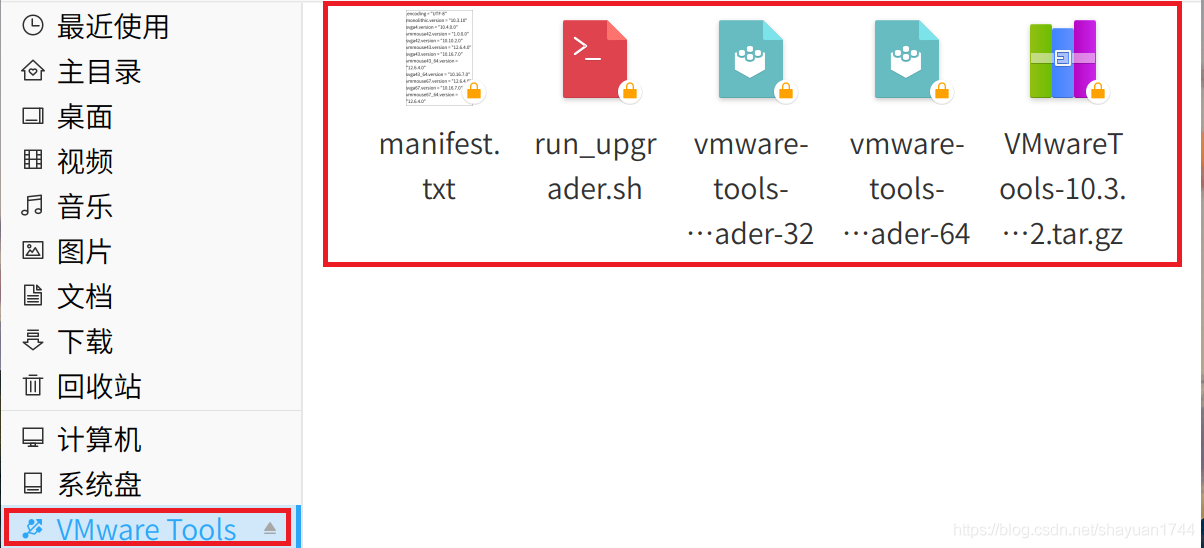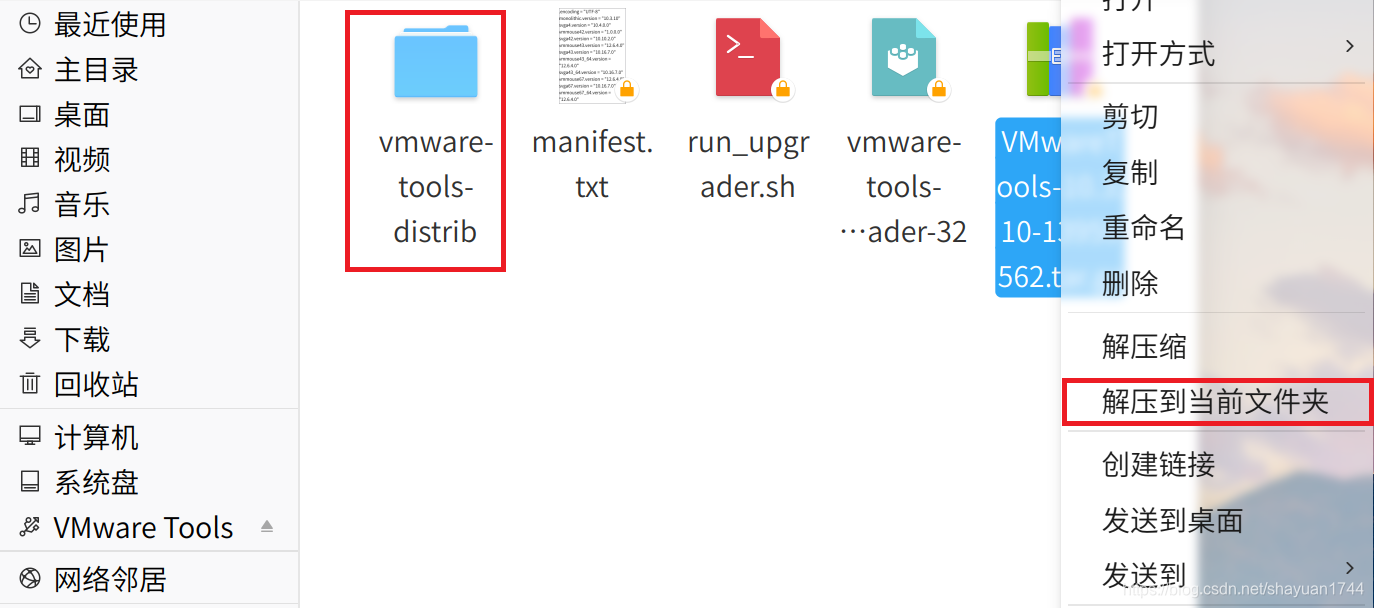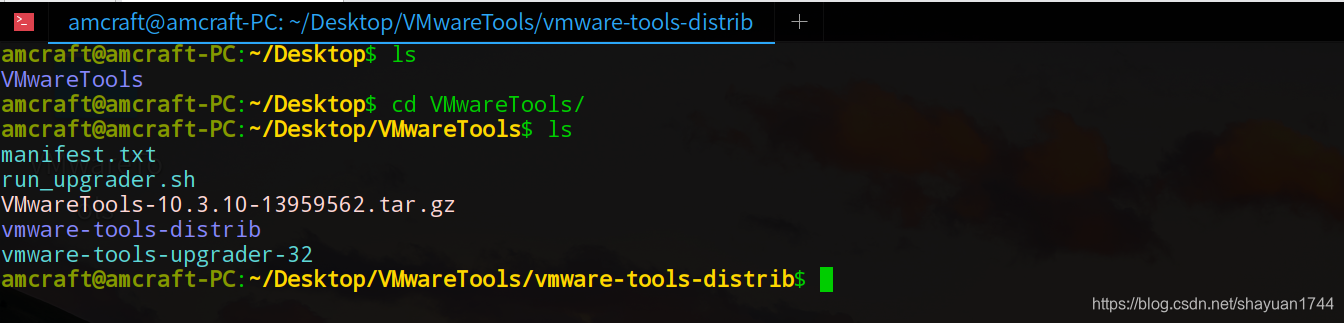之前电脑系统重装了之后很多环境不见了,最近论文告一段落之后尝试着重新装回来,其中就包括vmware。在选择Linux系统的时候,尝试了一下国产的deepin,图形界面很漂亮,而且我下载的版本(15.10.1)直接内置了QQ、网易云等软件,操作上也比较接近windows,如果是第一次接触Linux系统的话可以选择这个作为过渡,熟悉命令行之后再使用命令行。

在安装deepin的时候遇见了几个问题,现将它的问题描述和解决方法记录如下。
安装VMwaretools
初次安装VMware会遇到一个问题,就是虚拟机的界面太小,无法占据整个页面,需要安装VMwaretools修改设置。它的操作步骤如下:
- 提取VMwaretools
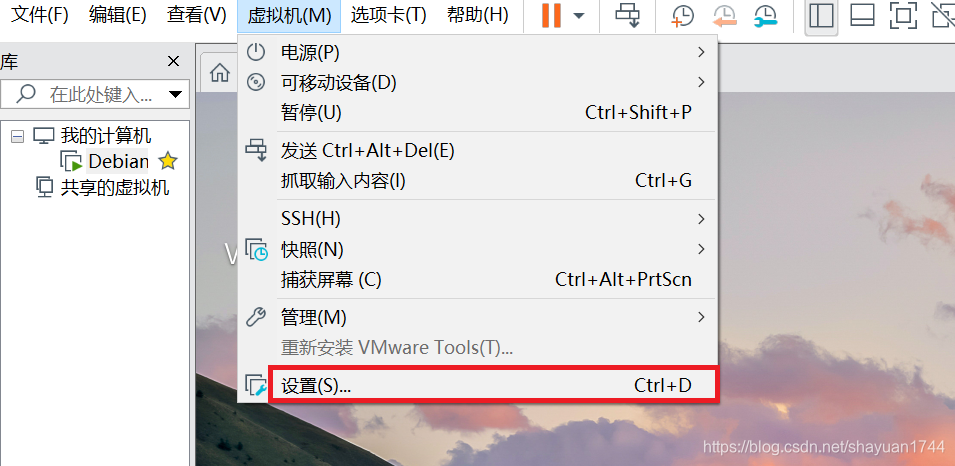
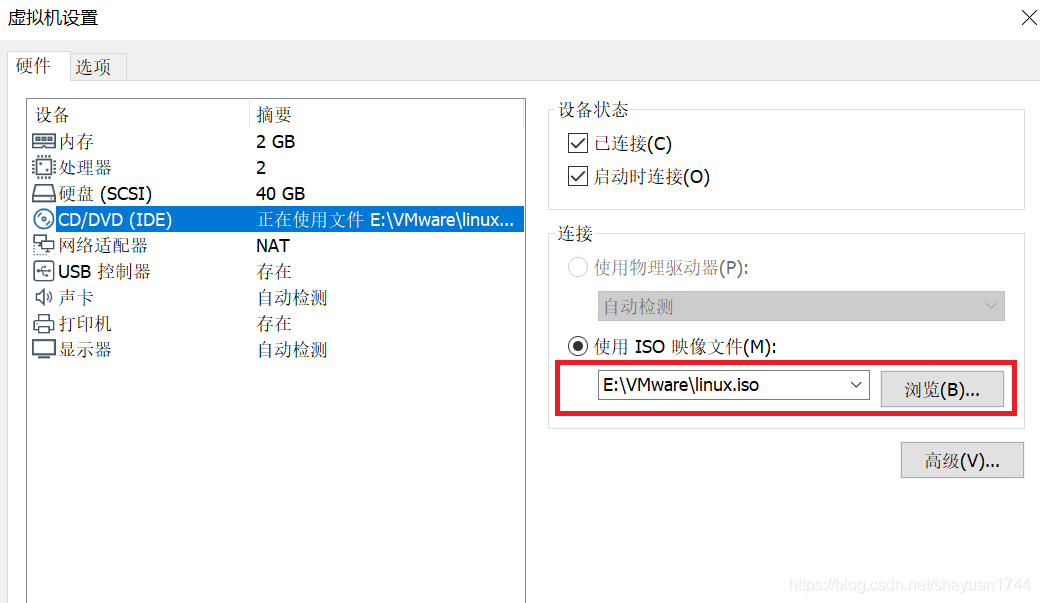
首先在虚拟机选项中找到设置,然后在其中找到你的VMware根目录下的linux.iso文件,点击确定完成读取。
在文件管理器中就可以看到读取的VMware Tools,点击进去将上述所有文件复制一份,放到某个地方(比如桌面),这里我将它们保存到桌面的新建文件夹VMwareTools中。
- 解压文件
将文件中的压缩包解压至当前文件夹,同时根据自己电脑系统的参数将vmware-tools-upgrader-32或vmware-tools-upgrader-64移入解压的文件夹vmware-tools-distrib。 - 命令行安装
打开终端,进入解压好的文件夹(ls和cd指令交替使用,文件名称可以用tab补全)。执行指令:sudo ./vmware-install.pl,输入用户密码即可开始vmware tools的安装。后续的选择狂按回车,执行默认就好。安装完成后会出现“enjoy”字样,即为安装完成。接下来只需要选择“查看”->立即适应窗口或立即适应客户机就可以实现全屏显示。
网上教程到此为止,应该是安装成功了。但是我这里却出现了如下代码行:
The removal of VMware Tools 10.3.10 build for Linux completed successfully.
Thank you for having tried this software.
没有出现预期的enjoy,重复试了好几次都不成功。它的意思是VMware Tools的卸载而非安装。于是开始研究所有的默认选项:
第一个是是否检查内核驱动,自然是选择yes;

安装目录,可以不用改;
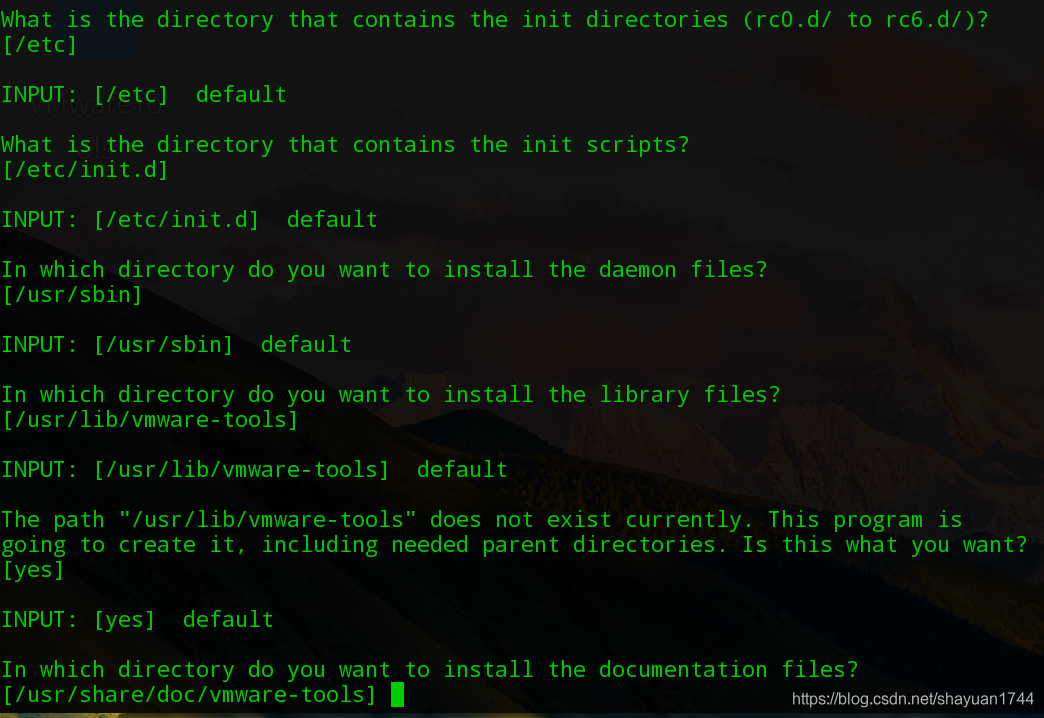
接下来基本都是一些安装目录的选项,可以选择默认;
当读到并非安装目录的默认选项后,可以根据文字意思选择部分的选项与默认选项不同(这里我当时没有记录和截图,之后重装VMware Tools并没有出现相关选项),总之就是这里与网上的基本安装方法不同,最后就可以安装成功:

其他Linux系统大同小异,总之出现removal时可以尝试将非目录安装的默认选项改变。